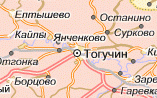|
|
|
О г л а в л е н и е
Графика
Использование графики в HTMLВозможность использования графики в HTML трудно переоценить. Правильно подобранная и размещенная на Web-странице графика делает её визуально привлекательной и, что самое главное, передаёт одну из основных идей документа. Для того чтобы вставить в Web-страницу изображение, необходимо либо нарисовать его, либо взять уже готовое. В любой программе рисования можно создать простое изображение и сохранить его в нужном формате. Самыми распространенными графическими форматами в Web являются GIF,JPG и JPEG.Теперь рассмотрим как вставить изображение в Web-страницу. Для того чтобы вставить изображение в Web-страничку существует тег НТМL, который заставляет браузер выводить изображение,им является тег<IMG> с обязательным атрибутом SRC (SouRCe, источник). Имя источника представляет собой имя выводимого графического файла. Замыкающего тега не требуется. Пример вставки изображения:<IMG SRC="image.gif" ALT="листья">
Применение графического файла вместо текстовой ссылки.Любой графический файл можно сделать гиперссылкой , если он поддерживается Обозревателем. Для этого вместо названия ссылки нужно вставить графический элемент ,а чтобы при наведении на изображение всплывала подсказка куда приведет эта ссылка, вставляем необязательый атрибут alt и в значении указываем название инфармационного ресурса.(Параметр ALT должен быть только у рисунка): Пример:
Атрибуты и их аргументы.Тег изображения <IMG> имеет один обязательный атрибут SRCи необязательные:ALT, ALIGN, USEMAP, HSPACE, VSPACE, BORDER, WIDTH, HEIGHT.
Возможные значения атрибута ALIGN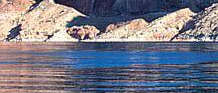 ALIGN="top" выравнивает верх изображения по верхнему краю самого высокого элемента в строке окружающего текста.
ALIGN="top" выравнивает верх изображения по верхнему краю самого высокого элемента в строке окружающего текста.
Кроме основных значений атрибута ALIGN="значение"- существует еще ряд аргументов, которые расширяют возможности взаимного размещения графики и текста. Рассмотрим их подробнее.
<IMG SRC="" ALT="изображение" WIDTH="200" HEIGHT="50" HSPACE="10" VSPACE="10" BORDER="2" >
Форматы графических файловСамыми распространенными графическими форматами в Web являются GIF,JPG и JPEG. — наиболее подходящие форматы для обмена изображениями между системами. Данные форматы поддерживают многие графические приложения, в том числе все программы просмотра графики World Wide Web. Однако для больших изображений фотографического качества больше подходит формат JPEG. Формат JPEG отличается от других графических форматов прежде всего тем, что он использует метод сжатия "с потерями". JPEG частично идентифицирует и удаляет ту информацию, которая несущественна для восприятия изображения. В результате JPEG может достигать высокого уровня сжатия без заметных потерь в качестве изображения. Метод сжатия "с потерями" имеет много реализаций. JPEG достигает существенного сжатия за счет отбрасывания той графической информации, которая обычно не проявляется в реальных изображениях. Однако при сжатии с помощью JPEG изображений с четкими контурами линии начинают заметно "дрожать". Так, например, если изображение содержит какие-либо подписи, подобный эффект может возникнуть вокруг символов. Этот эффект можно свести к минимуму, задав очень высокие значения параметра качества, однако при этом нельзя достичь приемлемых показателей сжатия. Так как JPEG предполагает сжатие с потерями, при создании файлов необходимо быть внимательным. Большинство программ, создающих такие файлы, позволяют задавать значение параметра качества изображения. Обычно оно варьирует от нуля до ста. Нижние значения позволяют при сжатии JPEG отбрасывать больше информации, в результате чего получаются файлы меньшего размера. В свою очередь, высокие значения ограничивают количество информации, которой можно пренебречь во время сжатия. Одна из наиболее распространенных ошибок заключается в интерпретации значения параметра качества от нуля до ста как процента сохраняемых данных. Чтобы развеять это заблуждение, некоторые современные программные продукты JPEG просто используют шкалу "лучшее сжатие" — "лучшее качество". Хитрость заключается в том, чтобы при наименьшей величине параметра качества получить изображение без видимого его ухудшения. Лучше начинать со средних значений и внимательно оценивать результат. Если вы отмечаете некоторое ухудшение, попробуйте увеличить значение параметра, если нет — попытайтесь его уменьшить. При просмотре изображения обращайте внимание на следующие моменты: четкость очертаний и углов, например вокруг текста, или контур детали изображения, выделяющейся на общем фоне. Часто бывает заметно, что контур "смазан" или линия "дрожит". Сжатие JPEG использует мозаику размером восемь на восемь пикселов. Если задаются слишком низкие значения качества, ее границы могут стать заметны. Если у вас уже есть изображения в GIF или другом восьмиразрядном формате, возможно, вы захотите попробовать конвертировать их в JPEG. Несмотря на то, что иногда это все же приводит к уменьшению необходимого для хранения файлов пространства, в большинстве случаев игра не стоит свеч. Если вы все же хотите попытаться, сначала выясните, сколько цветов использует изображение GIF. Если в нем только 64 цвета, то конверсия вряд ли себя оправдает, так как изображение с такой бедной цветовой палитрой не имеет тех плавных цветовых переходов, которые хорошо сжимает JPEG. В результате вы просто ухудшите качество изображения, не освободив места.
Активные изображенияАктивные изображения (image map), или изображения, чувствительные к щелчкам мыши, позволяют создать на узле графические меню произвольной формы. Активное изображение — это изображение с так называемыми активными областями (hot spots), которые ссылаются на URL других страниц или узлов. Есть два метода формирования активных изображений: на сервере и у клиента. Изображения первого типа используют сервер для того, чтобы найти соответствующий данной активной области URL и передать на браузер нужную страницу. Активные изображения, работающие на клиентской машине, задают информацию об активной области на НТМL-странице, так что браузер сам выясняет, какие области являются активными, и запрашивает с сервера соответствующую страницу. Активные изображения, работающие у клиента, имеют несколько преимуществ. Во-первых, страницы с ними можно перенести на другой сервер. Во-вторых, серверу не приходится выполнять лишнюю работу (например, просматривать всю информацию об активных областях), то есть нагрузка на сервер уменьшается. При использовании работающих на сервере активных изображений в каталоге сgi-bin сервера должен быть соответствующий сценарий. Из соображений безопасности многие системные администраторы не записывают сценарии в каталог сgi-bin. Поэтому более подробно мы рассмотрим создание активных изображений у клиента. Создание активного изображения. Процесс создания активного изображения состоит из двух этапов. Сначала необходимо определить на картинке области, которые нужно сделать активными, а потом соотнести их со ссылками на другие URL. Активные области задаются перечислением их координат (в пикселах). Все это можно сделать вручную, определив координаты углов активных областей, но гораздо проще воспользоваться какой-нибудь программой, например МарЕdit.
Определить карту легко. Нужно открыть в МарEdit HTML-файл, содержащий изображение, на котором требуется создать активные области, после чего выбранное изображение будет загружено в рабочее окно. Затем следует выбрать тип активной области (квадрат, треугольник и круг), щелкнуть и потянуть мышкой, обозначив границу области. Программа автоматически производит запись в HTML-файл, описывающий границы активной области. Затем этой области нужно приписать URL. В любых местах изображения можно нарисовать активные области и определить для каждой из них URL. Важно оставлять между областями немного места, чтобы при чтении быть уверенным, что активизируется правильная ссылка. Границы активных областей задаются координатами углов прямоугольника и многоугольника или центра и радиуса круга. Если вы решили делать активное изображение у клиента, Мар Edit поставляет данные только для тегов <МАР>. Вам придется самим задать тег изображения с атрибутом USЕМАР и поместить его после тега . Не забудьте перед именем карты в атрибуте USЕМАР записать символ "#" следующим образом:
<IMG SRC="mytemar.jpg"ALT="Изображения"USEMAP="#imap">
Изображения в миниатюреЧасто для иллюстрации какой-то темы требуются изображения большого размера, загружаться они будут достаточно долго. В том месте, где требуется разместить большой рисунок, можно поместить маленькую его копию и сделать ссылку на полномасштабное изображение. Те посетители, которым это действительно интересно, смогут посмотреть изображение полностью, а все остальные пролистнут страницу, не задерживаясь. Такая методика особенно хороша для обложек книг, фотографий, рекламных листков, которые не все читатели захотят изучить в деталях. Далее мы рассмотрим что такое навигационные карты.
|
|
|